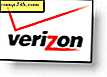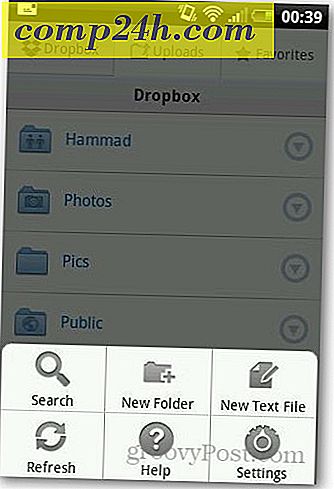एक फेसबुक प्रोफाइल कैसे असाइन करें या एक कस्टम यूआरएल पेज
क्या आप जानते हैं कि अपने फेसबुक प्रोफाइल पेज और समूह पृष्ठों के लिए एक कस्टम यूआरएल सेट करना संभव है? प्रक्रिया बहुत सरल है और वास्तव में आपके फेसबुक पृष्ठों तक पहुंच या साझा करना आसान बनाता है। यहां देखिए यह कैसे काम करता है।

पृष्ठ निर्माण पर एक कस्टम यूआरएल जोड़ना
आपके प्रोफाइल पेज पर जाने से पहले, आइए अपने फेसबुक पेजों के लिए यूआरएल को अनुकूलित करने पर एक त्वरित नज़र डालें।
सबसे पहले http://facebook.com/pages पर जाएं। ऊपरी दाएं तरफ आप एक "+ पृष्ठ बनाएं" बटन देखेंगे। पृष्ठ निर्माण के साथ जारी रखने के लिए इसे क्लिक करें।

यहां से, आपको अपने समूह की श्रेणी के लिए कहा जाएगा। चूंकि मैंने इस ट्यूटोरियल के उद्देश्य के लिए एक अस्थायी समूह बनाया है, इसलिए मैंने अपना "कारण या समुदाय" के तहत रखा है, लेकिन ध्यान से सोचें कि आपका समूह वास्तव में क्या होगा और आपकी श्रेणी को बुद्धिमानी से चुनें।

एक नाम चुनें, शर्तों को स्वीकार करने के लिए बॉक्स को चेक करें और प्रारंभ करें पर क्लिक करें।

इसके बाद आपको अपना समूह सेटअप प्राप्त करने के लिए 3 छोटे चरणों को पूरा करने की आवश्यकता होगी। चूंकि हम केवल तीसरे में रुचि रखते हैं, हम पहले दो में नहीं जाएंगे, लेकिन यदि आप वास्तव में एक समूह बना रहे हैं तो सुनिश्चित करें कि आप "फेसबुक वेब पता" भाग में कूदने से पहले उन्हें भरें।

एक बार जब आप सेटअप के अंत तक पहुंच जाएंगे, तो बस अपना वांछित समूह यूआरएल दर्ज करें और फिर पता सेट करें पर क्लिक करें। यदि नाम उपलब्ध है तो आपको अच्छी तरह से जाना चाहिए।

किसी पृष्ठ के कस्टम यूआरएल को बदलना / बनाना
अगर आपने अपने समूह का नाम बदलने का फैसला किया है और आप नाराज हैं क्योंकि आपका यूआरएल अब मेल नहीं खाता है या आपने अपने यूआरएल में कुछ गलत टाइप किया है, तो फेसबुक आपको यूआरएल बदलने की इजाजत देकर दूसरा मौका देता है। लेकिन बाहर निकलें - अगर आपके पास एक यूआरएल है जो पहले से सेट है, तो आप केवल यूआरएल को बदल सकते हैं - बाद में यह स्थायी रहेगा!
अपने वर्तमान पृष्ठ पर जाएं और व्यवस्थापक पैनल से पृष्ठ प्रबंधित करें> अनुमतियां संपादित करें पर क्लिक करें ।

एक बार जब आप पेज सेटिंग्स में अपना रास्ता बना लेते हैं, तो मूलभूत जानकारी श्रेणी चुनें और फिर उपयोगकर्ता नाम> इस पृष्ठ के लिए उपयोगकर्ता नाम बनाएं चुनें।

उपयोगकर्ता नाम पर क्लिक / बदलें।

अब सावधानीपूर्वक अपना नया पेज यूआरएल दर्ज करें, पुराने को बदलकर, और यह सुनिश्चित करने के लिए चेक उपलब्धता बटन पर क्लिक करें कि किसी ने पहले ही कस्टम यूआरएल नहीं लिया है।

यदि आप भाग्यशाली हैं और आपका उपयोगकर्ता नाम उपलब्ध है, तो आपको यूआरएल सेट होने के बाद क्या होगा इसके बारे में एक छोटी चेतावनी के साथ संकेत दिया जाएगा। सुनिश्चित करें कि आप उन्हें सावधानी से पढ़ते हैं और यदि सब कुछ ठीक है, तो पुष्टि करें दबाएं और अपने नए पेज यूआरएल का आनंद लें!

अपने प्रोफाइल पेज पर एक कस्टम यूआरएल जोड़ें
हो सकता है कि हमने आखिरी बार सर्वश्रेष्ठ छोड़ा, लेकिन आपकी प्रोफ़ाइल में एक कस्टम यूआरएल जोड़ना एक डबल-पक्षीय ब्लेड है, क्योंकि फेसबुक पेजों के विपरीत, आप केवल एक बार कस्टम यूआरएल जोड़ सकते हैं। दोबारा, आप इसे सेट करने के बाद यूआरएल बिल्कुल नहीं बदल सकते हैं। आपको चेतावनी दी गई थी।
पृष्ठ के शीर्ष पर होम बटन के दाईं ओर छोटे तीर पर क्लिक करें। वहां से, खाता सेटिंग्स का चयन करें:

सामान्य टैब और उपयोगकर्ता नाम पर क्लिक करें। पुष्टि करने के लिए अपना वांछित उपयोगकर्ता नाम / कस्टम यूआरएल और अपना पासवर्ड दर्ज करें। एक अंतिम अनुस्मारक - सावधान रहें क्योंकि आप केवल अपने प्रोफाइल पेज के लिए अपना उपयोगकर्ता नाम / ग्राहक यूआरएल बदल सकते हैं।

एक बार पूरा हो जाने पर, फेसबुक आपके द्वारा चुने गए आपके नए प्रोफाइल यूआरएल को प्रदर्शित करेगा।